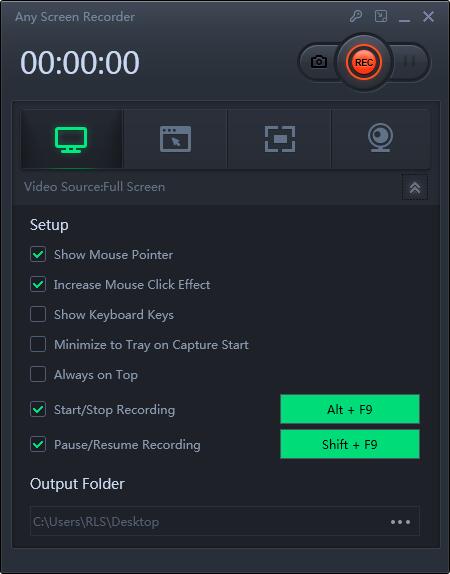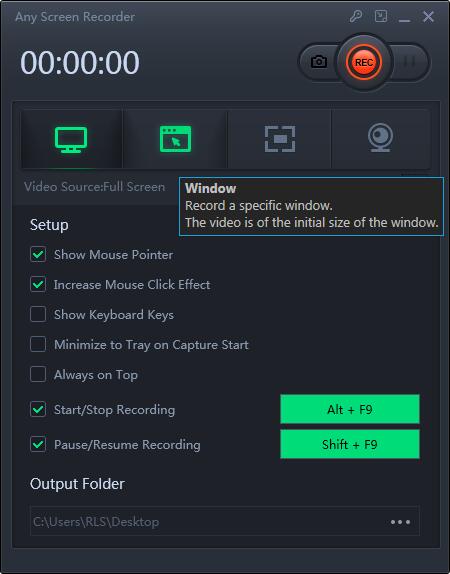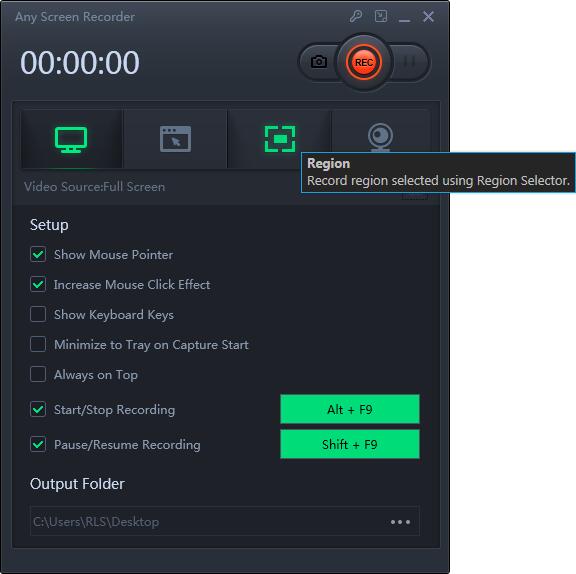Come registrare PowerPoint con audio / video
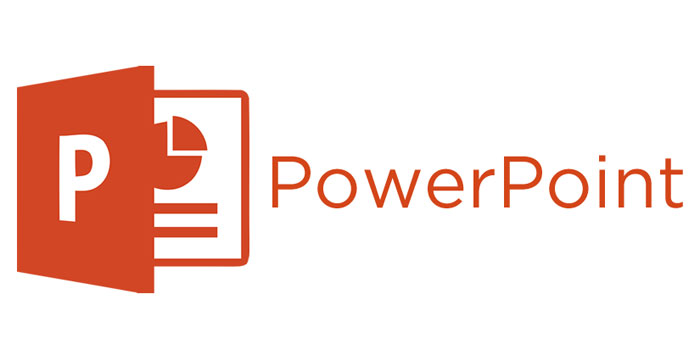
Riepilogo
La presentazione in PowerPoint è uno dei modi efficaci per esprimere i tuoi pensieri o condividere informazioni con il tuo pubblico o i tuoi partner. Ma a volte potresti non essere faccia a faccia per tenere un discorso per il tuo pubblico per qualche motivo. Allora come consegnare il tuo messaggio in modo efficiente? La registrazione di un PowerPoint con audio è un modo semplice per risolvere questo problema. E puoi mostrare al tuo pubblico ogni diapositiva della presentazione rimanendo a casa tua. In questa pagina, ti mostreremo come registrare PowerPoint con l'audio sul tuo computer.
Come registrare PowerPoint con audio su Windows 10
Any Screen Recorder è uno dei registratori dello schermo più popolari e utili, ampiamente utilizzato in molti paesi. Questo software di registrazione dello schermo ti consente di registrare lo schermo e l'audio (dal sistema o dal microfono) contemporaneamente. Se stai cercando un registratore dello schermo per completare il lavoro, puoi utilizzare Any Screen Recorder. Oltre a ciò, può anche aiutarti a registrare facilmente video in streaming online, webcam e gameplay. Durante la registrazione, è possibile aggiungere testi, linee, frecce o utilizzare la funzione di zoom per ingrandire il contenuto della registrazione che si desidera mostrare in modo specifico.
Ora scarica Any Screen Recorder e apri la presentazione di PowerPoint per registrarla con una voce fuori campo.
Passaggio 1: avvia Any Screen Recorder. È possibile scegliere una delle quattro funzioni principali nella schermata principale. Qui devi fare clic su "Registra schermo".
Passaggio 2: seleziona un'area dello schermo da registrare. Puoi scegliere "Schermo intero", "Regione selezionata", "Regione fissa", "Finestra bloccata" o personalizzare qui le dimensioni della finestra. Se desideri registrare lo schermo e la webcam contemporaneamente, assicurati di aver collegato una webcam al computer.
Passaggio 3: fai clic su "Microfono" e puoi scegliere di registrare solo l'audio del sistema, registrare solo il microfono, registrare entrambi o registrare senza audio.
Passaggio 4: fare clic su "REC" per avviare la registrazione.